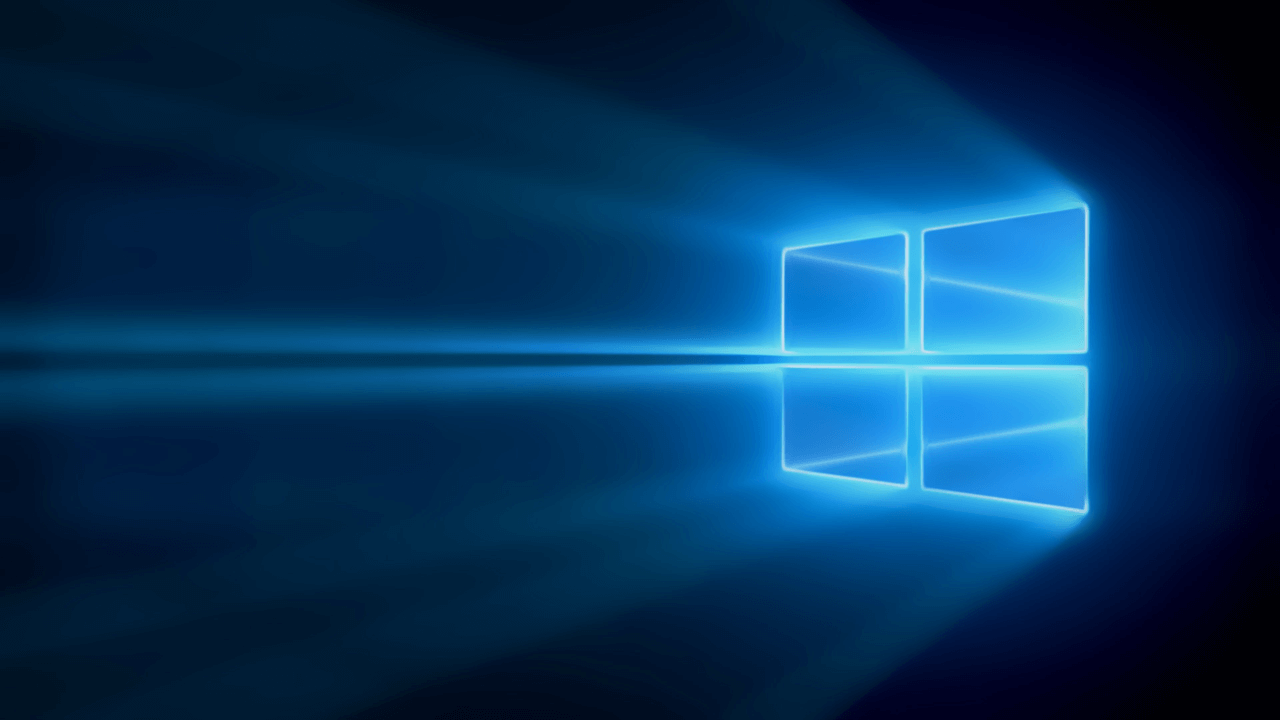„Driver Power State Failure“ ist ein häufiges Problem, das bei Windows 10 auftritt. Es tritt normalerweise auf, wenn ein Treiber in einen ungültigen oder inkonsistenten Energiezustand gerät. Dies kann zu einem Bluescreen führen, der den Computer unerwartet herunterfährt. Es gibt mehrere Gründe, warum dieses Problem auftreten kann, einschließlich beschädigter oder veralteter Treiber, fehlerhafter Hardware oder Problemen mit den Energieeinstellungen des Computers.
Wenn ein Treiber in einen ungültigen Energiezustand gerät, kann dies zu einem „Driver Power State Failure“ führen. Dies kann dazu führen, dass der Computer einfriert oder unerwartet herunterfährt. Es gibt mehrere Möglichkeiten, dieses Problem zu beheben, einschließlich Aktualisierung der Treiber, Überprüfung der Hardware und Anpassung der Energieeinstellungen. Es ist wichtig, das Problem so schnell wie möglich zu beheben, da es zu Datenverlust oder anderen Problemen führen kann.
Grundlagen
Definition von Treiberzustandsfehlern
Treiberzustandsfehler sind ein häufiges Problem bei Windows-Betriebssystemen. Sie treten auf, wenn ein Gerätetreiber nicht korrekt auf einen bestimmten Energiezustand reagiert. Dies kann dazu führen, dass das System einfriert oder abstürzt und einen Bluescreen-Fehler mit der Meldung „DRIVER_POWER_STATE_FAILURE“ anzeigt.
Ursachen für Treiberzustandsfehler
Es gibt mehrere Gründe, warum Treiberzustandsfehler auftreten können. Hier sind einige der häufigsten Ursachen:
- Inkompatible oder fehlerhafte Treiber: Wenn ein Treiber nicht mit dem Betriebssystem oder anderen Gerätetreibern kompatibel ist, kann dies zu einem Treiberzustandsfehler führen. Es ist wichtig sicherzustellen, dass alle Treiber auf dem neuesten Stand sind und korrekt installiert wurden.
- Konflikte mit Energiesparoptionen: Energiesparoptionen können auch zu Treiberzustandsfehlern führen. Wenn ein Gerätetreiber nicht korrekt auf einen bestimmten Energiezustand reagiert, kann dies zu einem Treiberzustandsfehler führen. Es ist empfehlenswert, die Energiesparoptionen zu überprüfen und gegebenenfalls anzupassen.
- Probleme mit dem BIOS: Ein veraltetes oder fehlerhaftes BIOS kann ebenfalls zu Treiberzustandsfehlern führen. Es ist wichtig, sicherzustellen, dass das BIOS auf dem neuesten Stand ist und korrekt konfiguriert wurde.
Es ist wichtig zu beachten, dass Treiberzustandsfehler in der Regel auf ein Problem mit einem bestimmten Gerätetreiber hinweisen. Es ist daher wichtig, den betreffenden Treiber zu identifizieren und gegebenenfalls zu aktualisieren oder zu deinstallieren.
Fehlerbehebung
Wenn ein Windows 10-Computer aufgrund des Driver Power State Failure-Fehlers abstürzt, gibt es mehrere Schritte, die zur Fehlerdiagnose und Lösung des Problems unternommen werden können. In diesem Abschnitt werden einige der häufigsten Schritte zur Fehlerbehebung aufgeführt.
Schritte zur Fehlerdiagnose
- Überprüfen Sie den Geräte-Manager: Öffnen Sie den Geräte-Manager, um zu sehen, ob ein Gerät einen Fehler aufweist. Suchen Sie nach einem Gerät mit einem gelben Ausrufezeichen oder einem roten X. Wenn Sie ein solches Gerät finden, aktualisieren Sie den Treiber oder deinstallieren Sie das Gerät.
- Überprüfen Sie den Energiesparmodus: Stellen Sie sicher, dass der Computer nicht in den Energiesparmodus geht, wenn er nicht aktiv verwendet wird. Überprüfen Sie die Energiesparoptionen in den Einstellungen und stellen Sie sicher, dass der Computer nicht in den Energiesparmodus geht, wenn er nicht aktiv verwendet wird.
Häufige Lösungen
- Aktualisieren Sie die Treiber: Veraltete oder fehlerhafte Treiber können zu diesem Fehler führen. Überprüfen Sie die Website des Herstellers, um sicherzustellen, dass alle Treiber auf dem neuesten Stand sind.
- Deaktivieren Sie die Schnellstartfunktion: Die Schnellstartfunktion kann manchmal zu Problemen führen. Deaktivieren Sie diese Funktion, indem Sie zu den Energieeinstellungen gehen und „Schnellstart aktivieren“ deaktivieren.
- Überprüfen Sie das BIOS: Stellen Sie sicher, dass das BIOS auf dem neuesten Stand ist. Überprüfen Sie die Website des Herstellers, um sicherzustellen, dass Sie die neueste Version des BIOS haben.
- Überprüfen Sie die Hardware: Wenn alle anderen Schritte fehlschlagen, kann das Problem möglicherweise durch eine fehlerhafte Hardware verursacht werden. Überprüfen Sie die Hardware auf Fehler und tauschen Sie sie bei Bedarf aus.
Es ist wichtig zu beachten, dass es keine universelle Lösung für den Driver Power State Failure-Fehler gibt. Die oben genannten Schritte können jedoch dazu beitragen, das Problem zu diagnostizieren und zu lösen.
Vorbeugung
Um die Wahrscheinlichkeit von Driver Power State Failure zu reduzieren, gibt es einige Best Practices, die Anwender befolgen können. Diese umfassen die Wartung von Treibern, die Systemkonfiguration und Updates.
Best Practices für Treiberwartung
Eine regelmäßige Wartung von Treibern kann dazu beitragen, dass sie auf dem neuesten Stand sind und ordnungsgemäß funktionieren. Es ist wichtig, dass Anwender nur Treiber von vertrauenswürdigen Quellen herunterladen und installieren. Die Verwendung von Treibern, die nicht für das Betriebssystem oder das Gerät vorgesehen sind, kann zu Problemen führen.
Anwender sollten auch sicherstellen, dass sie die neuesten Treiber für ihre Geräte installiert haben. Dies kann dazu beitragen, dass die Geräte ordnungsgemäß funktionieren und die Wahrscheinlichkeit von Driver Power State Failure reduzieren.
Systemkonfiguration und Updates
Anwender sollten sicherstellen, dass ihre Systemkonfiguration ordnungsgemäß eingerichtet ist. Dies umfasst die Einstellung von Energieoptionen und die Verwendung von Energiesparmodi. Es ist wichtig, dass Anwender die Einstellungen für ihre Geräte und das Betriebssystem aufeinander abstimmen, um Probleme zu vermeiden.
Anwender sollten auch sicherstellen, dass sie die neuesten Updates für ihr Betriebssystem installiert haben. Diese Updates können Patches und Fehlerbehebungen enthalten, die dazu beitragen können, dass das System ordnungsgemäß funktioniert und die Wahrscheinlichkeit von Driver Power State Failure reduzieren.
Erweiterte Informationen
Analyse von Speicherabbildern
Wenn ein Windows-System aufgrund eines Driver Power State Failure abstürzt, wird ein Speicherabbild erstellt. Ein Speicherabbild ist eine Datei, die den Zustand des Systems zum Zeitpunkt des Absturzes enthält. Diese Datei kann analysiert werden, um herauszufinden, welcher Treiber für den Absturz verantwortlich ist.
Es gibt verschiedene Tools, die zur Analyse von Speicherabbildern verwendet werden können, darunter das Windows-eigene Tool WinDbg und das kostenlose Tool BlueScreenView. Diese Tools können dazu beitragen, den genauen Grund für den Driver Power State Failure zu ermitteln.
Werkzeuge zur Systemüberwachung
Um Driver Power State Failures zu vermeiden, ist es wichtig, das System regelmäßig zu überwachen. Es gibt verschiedene Tools, die zur Überwachung des Systems verwendet werden können, darunter das Windows-eigene Tool Event Viewer und das kostenlose Tool HWMonitor.
Event Viewer ist ein Tool, das in Windows integriert ist und zur Überwachung von Systemereignissen verwendet wird. Es kann dazu beitragen, Probleme wie Driver Power State Failures zu identifizieren, indem es detaillierte Informationen über den Systemzustand bereitstellt.
HWMonitor ist ein kostenloses Tool, das zur Überwachung der Systemtemperatur und anderer wichtiger Parameter verwendet wird. Es kann dazu beitragen, Probleme wie Überhitzung zu identifizieren, die zu Driver Power State Failures führen können.
Insgesamt gibt es verschiedene Werkzeuge und Techniken, die zur Analyse und Vermeidung von Driver Power State Failures verwendet werden können. Durch die Verwendung dieser Tools und Techniken können Benutzer ihr System optimieren und sicherstellen, dass es reibungslos funktioniert.
Betriebssystemspezifische Aspekte
Windows-spezifische Lösungsansätze
Driver Power State Failure ist ein häufiger Bluescreen-Fehler, der unter Windows-Betriebssystemen auftritt. Wenn dieser Fehler auftritt, kann das Betriebssystem nicht mehr normal ausgeführt werden und es wird ein Bluescreen angezeigt. Es gibt verschiedene Lösungsansätze, um das Problem zu beheben.
Ein möglicher Ansatz ist, die Treiber des Systems zu aktualisieren. Veraltete oder fehlerhafte Treiber können dazu führen, dass das Betriebssystem nicht mehr normal funktioniert und einen Bluescreen-Fehler auslöst. Es ist daher wichtig, sicherzustellen, dass alle Treiber auf dem neuesten Stand sind.
Ein weiterer möglicher Ansatz ist, das System auf Malware zu überprüfen. Schädliche Software kann das System beeinträchtigen und zu Fehlern führen. Es ist daher wichtig, ein Antivirenprogramm zu installieren und regelmäßig zu aktualisieren.
Unterschiede bei anderen Betriebssystemen
Driver Power State Failure kann auch bei anderen Betriebssystemen auftreten, wie z.B. macOS und Linux. Die Lösungsansätze können jedoch je nach Betriebssystem unterschiedlich sein.
Unter macOS kann das Zurücksetzen des SMC (System Management Controller) helfen, das Problem zu beheben. Der SMC ist für die Steuerung von Energie- und Stromversorgungsmanagementfunktionen zuständig. Wenn dieser Controller zurückgesetzt wird, können einige Probleme behoben werden.
Unter Linux kann das Überprüfen der Systemprotokolle helfen, das Problem zu finden. Die Systemprotokolle enthalten Informationen über alle Vorgänge auf dem System, einschließlich Fehlermeldungen. Durch Überprüfen der Protokolle können mögliche Ursachen für den Fehler gefunden werden.
Häufig gestellte Fragen
Wie behebt man den Fehler „Driver Power State Failure“ in Windows 11 auf einem Dell-Computer?
Wenn auf einem Dell-Computer unter Windows 11 der Fehler „Driver Power State Failure“ auftritt, gibt es mehrere Schritte, die zur Fehlerbehebung unternommen werden können. Zunächst sollte man sicherstellen, dass alle Treiber auf dem neuesten Stand sind. Wenn dies nicht hilft, kann man versuchen, den Energiesparmodus auszuschalten oder die Einstellungen für die USB-Root-Hubs zu ändern. Weitere mögliche Lösungen sind die Deinstallation von Treibern, die den Fehler verursachen, oder die Durchführung eines System-Checks.
Was sind die Ursachen für den Bluescreen mit der Fehlermeldung „Driver Power State Failure“ unter Windows 10 auf Lenovo-Geräten?
Wenn unter Windows 10 auf Lenovo-Geräten der Bluescreen mit der Fehlermeldung „Driver Power State Failure“ auftritt, kann dies verschiedene Ursachen haben. Einer der häufigsten Gründe ist ein Problem mit den Treibern. Es kann auch sein, dass der Energiesparmodus oder die Einstellungen für den Ruhezustand das Problem verursachen. Um das Problem zu beheben, sollten die Treiber aktualisiert oder neu installiert werden. Es kann auch hilfreich sein, den Energiesparmodus auszuschalten oder die Einstellungen für den Ruhezustand zu ändern.
Wie kann man den „Driver Power State Failure“ Fehler auf einem Windows 7-System lösen?
Wenn auf einem Windows 7-System der Fehler „Driver Power State Failure“ auftritt, gibt es verschiedene Schritte, die zur Fehlerbehebung unternommen werden können. Zunächst sollte man sicherstellen, dass alle Treiber auf dem neuesten Stand sind. Wenn dies nicht hilft, kann man versuchen, den Energiesparmodus auszuschalten oder die Einstellungen für die USB-Root-Hubs zu ändern. Weitere mögliche Lösungen sind die Deinstallation von Treibern, die den Fehler verursachen, oder die Durchführung eines System-Checks.
Was bedeutet der Stoppcode „DRIVER_POWER_STATE_FAILURE“ und wie geht man damit um?
Der Stoppcode „DRIVER_POWER_STATE_FAILURE“ ist ein Bluescreen-Fehler, der auftritt, wenn ein Treiber im Energiesparmodus abstürzt oder nicht mehr reagiert. Um das Problem zu lösen, sollte man zunächst sicherstellen, dass alle Treiber auf dem neuesten Stand sind. Wenn dies nicht hilft, kann man versuchen, den Energiesparmodus auszuschalten oder die Einstellungen für die USB-Root-Hubs zu ändern. Weitere mögliche Lösungen sind die Deinstallation von Treibern, die den Fehler verursachen, oder die Durchführung eines System-Checks.
Warum tritt der „Driver Power State Failure“ Fehler auf einem Windows Server auf und wie kann er behoben werden?
Der „Driver Power State Failure“ Fehler kann auch auf einem Windows Server auftreten. Die Ursache kann ein Problem mit den Treibern oder dem Energiesparmodus sein. Um das Problem zu beheben, sollte man die Treiber aktualisieren oder neu installieren. Es kann auch hilfreich sein, den Energiesparmodus auszuschalten oder die Einstellungen für den Ruhezustand zu ändern.
Was sind die Schritte zur Fehlerbehebung, wenn die Tastatur nicht funktioniert und der Fehler „Driver Power State Failure“ angezeigt wird?
Wenn die Tastatur nicht funktioniert und der Fehler „Driver Power State Failure“ angezeigt wird, kann dies verschiedene Ursachen haben. Zunächst sollte man sicherstellen, dass alle Treiber auf dem neuesten Stand sind. Wenn dies nicht hilft, kann man versuchen, den Energiesparmodus auszuschalten oder die Einstellungen für die USB-Root-Hubs zu ändern. Weitere mögliche Lösungen sind die Deinstallation von Treibern, die den Fehler verursachen, oder die Durchführung eines System-Checks.